Tāpat kā iepriekšējās Windows operētājsistēmas versijās, operētājsistēmā Windows 10 esošais diska pārvaldības rīks ļauj izveidot, formatēt, dzēst, saraut un paplašināt starpsienas bez trešās puses programmatūras palīdzības.
Vienā no mūsu iepriekšējām rokasgrāmatām, kā nostiprināt nodalījumu Windows 10, mēs apspriedām par sistēmas nodalījuma paplašināšanu, izmantojot Disk Management rīku, kā arī trešās puses utilītu.

Mēģinot paplašināt sistēmu vai jebkuru citu nodalījumu, izmantojot iebūvēto Disk Management utilītu, jūs varat redzēt, ka opcija Paplašināt skaļumu, kas tiek parādīta, noklikšķinot ar peles labo pogu uz nodalījuma, ir pelēka vai atspējota. Īsumā, diska pārvaldība, iespējams, neļauj paplašināt nodalījumu pat tad, ja diskdzinī ir nepiešķirta vieta.
Ja opcijas Paplašināt apjoma opcija nav noklikšķināma vai pelēka, tas var būt viens no šādiem iemesliem.
1 no 4
Jūs mēģināt paplašināt FAT vai FAT32 nodalījumu
Jā, paplašināšanas apjoma funkcija ir piemērojama tikai NTFS starpsienām. Citiem vārdiem sakot, Windows neatbalsta FAT un FAT32 failu sistēmu paplašināšanu no kastes. Ja vēlaties paplašināt FAT vai FAT32 nodalījumu, jāizmanto trešo pušu rīki, piemēram, MiniTool Partition Wizard bezmaksas izdevums.
Lūk, kā pārbaudīt, vai nodalījums ir formatēts ar FAT, FAT32 vai NTFS:
1. solis: atveriet šo datoru. Ar peles labo pogu noklikšķiniet uz diska, kuru vēlaties pārbaudīt, un pēc tam noklikšķiniet uz Rekvizīti.
2. solis: cilnē Vispārīgi var redzēt pašreizējo failu sistēmu blakus failu sistēmai. Attēlā disks ir formatēts ar NTFS.

Ja vēlaties paplašināt FAT vai FAT32 nodalījumu, izmantojiet bezmaksas programmatūru MiniTool Partition Wizard vai vispirms konvertējiet FAT / FAT32 uz NTFS.
2 no 4
Nav diska nepiešķirtas vietas
Daudzi no jums to apzinās, bet lielākā daļa lietotāju nav informēti par to, ka diska iekšpusē ir jāpiešķir nepiešķirta vai neatdalīta vieta, lai izmantotu paplašināšanas skaļuma funkciju. Tikai tāpēc, ka vienā no jūsu nodalījumiem ir brīvas vietas, jūs nevarat paplašināt skaļumu, izmantojot brīvu vietu, kas pieejama citā nodalījumā.
Ja vienā nodalījumā ir brīva vieta, vispirms jāsamazina nodalījums, lai izveidotu kādu nepiešķirtu telpu, un pēc tam izmantojiet paplašināšanas skaļuma funkciju.
3 no 4
Nesadalītā telpa nav labajā pusē no nodalījuma, kuru vēlaties paplašināt
Reizēm, pat ja jums ir diska nepiešķirto vietu GBS, Windows 10 neparādīs opciju Paplašināt skaļumu, jo nepiešķirtā telpa nav pēc nodalījuma, kuru vēlaties paplašināt. Nepiešķirtajai vietai ir nekavējoties jāseko apjomam vai nodalījumam, kuru vēlaties paplašināt.
Pieņemsim, ka nepiešķirtā telpa ir pēc “C” diska un pirms “D” diska. Tādā gadījumā nepiešķirtā telpa atrodas pēc “C” diska un tūlīt pēc “D” diska nav nekādas nepiešķirtās vietas. Sakarā ar to, kad es ar peles labo pogu noklikšķināju uz “C” diska / nodalījuma, Windows parāda paplašināšanas iespēju opciju. Tā pati opcija ir pelēka, kad es ar peles labo pogu noklikšķināju uz diska “D”, jo nepiešķirtā vieta nav tūlīt pēc “D” diska. Tālāk redzamajā attēlā nepiešķirtā telpa atrodas pa labi no nodalījuma “C”, un sistēma Windows ļauj man paplašināt “C” disku bez problēmām.
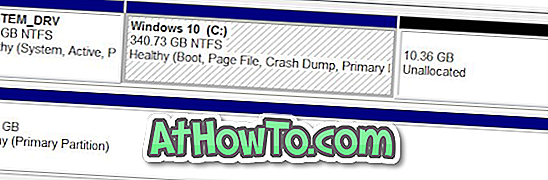
Šajā situācijā mēs iesakām izmantot lielisko bezmaksas MiniTool Partition Wizard bezmaksas versiju, lai paplašinātu savu nodalījumu bez jebkādām problēmām.
4 no 4
Nesadalītā telpa nav paplašinātajā nodalījumā
Ja jūs mēģināt paplašināt loģisko disku uz pamata diska, lūdzu, atcerieties, ka nepiešķirtajai brīvajai vietai ir jābūt paplašinātā nodalījumā, kas tūlīt seko loģiskajam diskam.
Vienkārši runājot, ja nevarat paplašināt apjomu vai nodalījumu, izmantojot Disk Management, lūdzu, izmantojiet bezmaksas MiniTool partition Wizard bezmaksas versiju. Ja jūsu dators ir nepārspējams, izveidojiet MiniTool Partition Wizard bootable USB, boot no USB un pēc tam paplašiniet nodalījumu.














